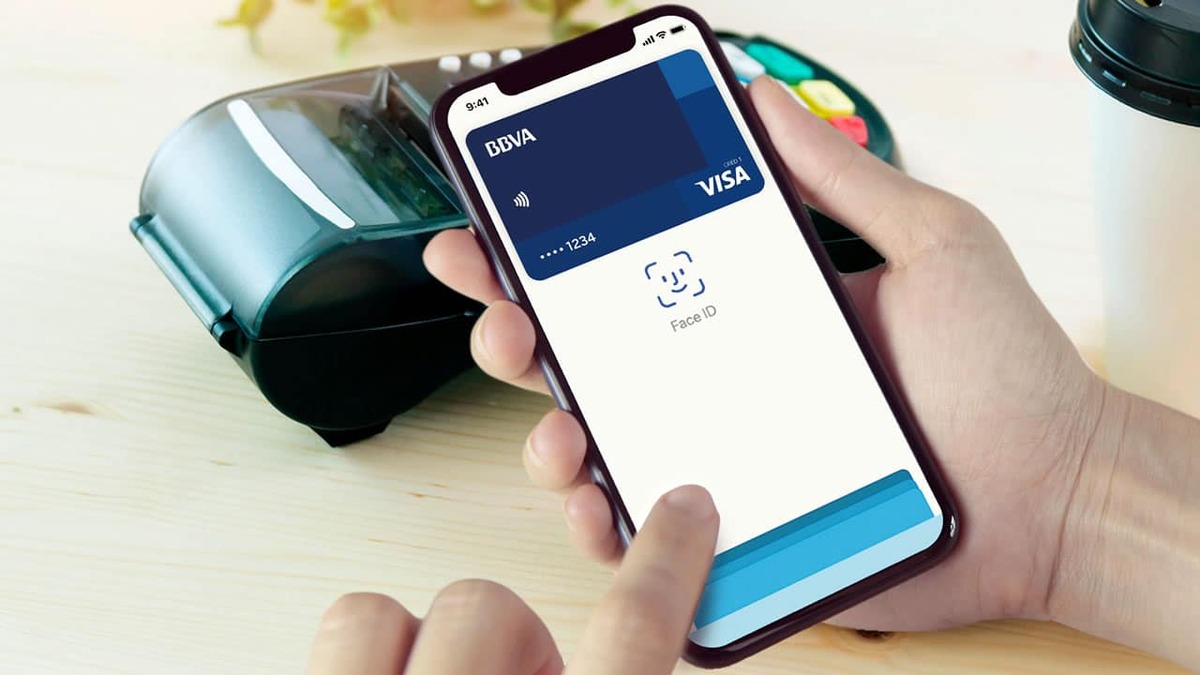
Betaalsystemen zijn de afgelopen jaren flink gegroeid, zo erg zelfs dat je er verschillende hebt, inclusief degene die naast mobiele telefoons verschenen. Grote bedrijven hebben besloten om hun eigen bedrijf te lanceren, waaronder bijvoorbeeld Google with Pay en Apple lanceerde zijn eigen genaamd Apple Pay.
Een van degenen die enige tijd geleden hun eigen service hebben gelanceerd, is Samsung, ook wel Pay genoemd en klaar om te worden gebruikt met een account dat op de telefoon is aangemaakt. Samsung Pay is een makkelijke service, hierdoor kunnen we comfortabel gaan winkelen, bijvoorbeeld in centra en winkels in de bekende dataphones.
In dit artikel vertellen we u: hoe Samsung Pay van uw apparaat te verwijderen van het Aziatische merk, niet hetzelfde zichtbaar tijdens het gebruik van de smartphone. Samsung Pay is een applicatie die bij het systeem wordt geleverd. Als u deze verwijdert, kunt u deze niet vinden, tenzij u terugkeert naar de Play Store.
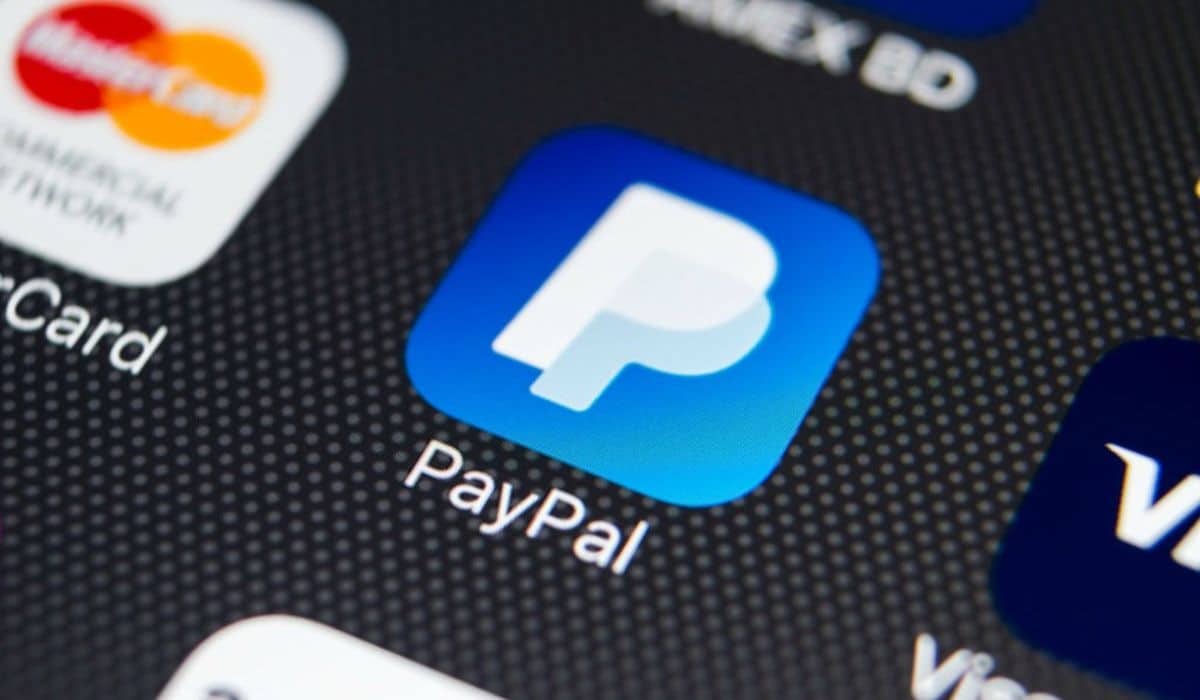
Samsung Pay, de handigste manier om te betalen

De lancering van Samsung Pay was te danken aan de gemakkelijke manier van betalen, het is eenvoudig en er is niet veel ervaring voor nodig om het met uw mobiele apparaat te gebruiken. De installatie van Pay verloopt via de eerste registratie, deze wordt gekoppeld aan uw telefoonaccount, zodat u zich binnen enkele minuten kunt registreren.
Het meenemen van uw kaart in deze applicatie is eenvoudig, u vergeet ook de bankkaart als u dat wilt, en laat de portemonnee thuis als u dat wilt. Hetzelfde gebeurt met de bank-apps, het is hetzelfde om te gebruiken, wat een paar stappen vereist om uw bankkaart in de Samsung Signature-app in te stellen.
Zodra u de app bent gaan gebruiken, kunt u de verschillende parameters configureren, waardoor u er een goede prestatie uit kunt halen. U kunt niet één account toevoegen, maar maximaal twee, kies er een bij het afrekenen, als dit de voorkeursoptie is, markeer deze dan als de belangrijkste.
Samsung Pay van het apparaat verwijderen
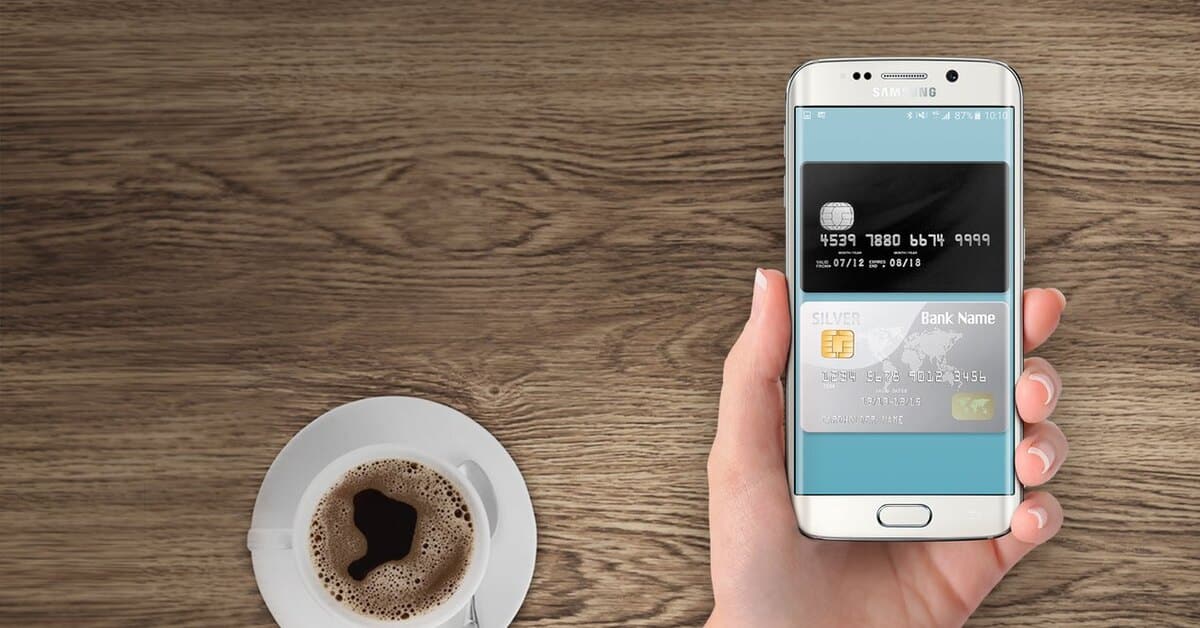
Samsung Pay van uw Galaxy-apparaat verwijderen je moet een paar stappen uitvoeren, onthoud dat als je het naar de letter doet, je het binnen een minuut hebt verwijderd. Pay wordt geïntegreerd met het systeem geleverd, dus u kunt de applicatie verwijderen, hoewel u de app niet uit het systeem kunt verwijderen, zoals bij sommige die vooraf in de fabriek zijn geïnstalleerd.
Op nieuwere toestellen is het mogelijk om de root-applicatie te verwijderen, zoals Samsung zelf zegt, deze werkt alleen op de nieuwste modellen, ze geven niet aan welke serie. Desondanks, als je het verwijdert en het verschijnt niet, kun je de app niet gebruiken als zodanig, dat is wat u op dat moment zult gaan doen.
Volg deze stap om Samsung Pay te verwijderen vanaf je telefoon:
- De eerste stap is om het mobiele apparaat te ontgrendelen
- Navigeer naar de app "Samsung Pay", tik erop totdat het contextmenu verschijnt
- Klik op "Verwijderen" en wacht tot het uit de applicatielade is verwijderd, waar de app is geïnstalleerd, klik op "OK" om te bevestigen
- Wacht tot de applicatie is verwijderd, deze wordt uit de lade verwijderd en is niet beschikbaar tenzij u deze opnieuw wilt installeren vanuit de Google Play Store, een service waartoe we toegang hebben vanaf de terminal
Controleer na deze stap de app-lade, evenals de site waar de applicatie op het mobiele apparaat is geplaatst om te zien of deze niet verschijnt. Dus als het niet verschijnt, kun je er zeker van zijn dat de app niet actief is en je het toch uit de weg hebt geruimd.
Samsung Pay verwijderen: een andere optie

De snelle manier om een app te verwijderen en te verwijderen, is door de telefooninstellingen te doorlopen, Het is de functie waarmee alle terminals werken, inclusief Samsung. Het is een taak die u nog geen twee minuten kost, dus het is zeker een van de taken die u met Samsung Pay en met anderen zult gebruiken.
De andere optie, de eerste is degene die als snel wordt beschouwd, functioneel voor het verwijderen van de app van uw telefoon en verschijnen op geen enkel moment voor gebruik. Het wordt verwijderd zodat u het niet gebruikt en u dus in alle rust kunt leven zonder deze dienst, die niet door iedereen wordt gebruikt, zoals gebruikelijk is bij dit soort toepassingen.
Samsung Pay verwijderen uit de instellingen, Doe het volgende:
- Het eerste is om de telefoon te ontgrendelen
- Ga naar "Instellingen", het tandwiel verschijnt, wacht tot het is geladen
- Klik op apps en vervolgens op App Manager
- Zoek in de applicaties naar "Samsung Pay" en klik erop
- Eenmaal binnen Samsung Pay, klikt u op de knop met de tekst "Uit"
- Hiermee verbruikt de applicatie geen geheugen, u kunt het pictogram verwijderen als u de applicatie volledig wilt verwijderen
- Soms moeten we de telefoon rooten om dit hulpprogramma te verwijderen.
De manier waarop we je hebben gevorderd, dient om uit te schakelenJe kunt het ook verwijderen door erop te klikken en op Verwijderen te klikken, waardoor het van het bureaublad wordt verwijderd, hoewel het niet altijd volledig verdwijnt. Het opnieuw installeren van de app is een van de dingen die je in iets meer dan een minuut kunt doen, zo lang duurt het.
stop de app
Via de instellingen kunt u de applicatie stoppen, net als bij andere applicaties en staat elke versie van Android toe, wat we eindelijk kunnen doen nadat we het hebben verwijderd. Alle apps op uw apparaat kunnen worden gestopt, zelfs de systeemapps, hoewel dit niet wordt aanbevolen.
De stappen om te stoppen na het verwijderen van de applicatie het gaat als volgt:
- Toegang tot systeeminstellingen
- Ga naar "Toepassingen" en klik vervolgens op "Apps beheren"
- Zoek en vind Samsung Pay, tik erop
- Druk op "Stop", alles nadat u de applicatie hebt verwijderd en dat deze niet meer verschijnt, als deze niet in de lijst verschijnt, werkt deze niet nadat u de app op het bureaublad hebt verwijderd